Режим паузе
This post is also available in:
![]() English
English ![]() 日本語
日本語 ![]() Русский
Русский ![]() Français
Français ![]() Español
Español ![]() Deutsch
Deutsch ![]() Polski
Polski ![]() Português
Português ![]() Български
Български ![]() 简体中文
简体中文
Режим паузе вам омогућује да паузирате интернет и фокусирате се на нешто друго док не будете спремни за наставак. Активирањем режима паузе, искључује се звук и заустављају HTML5 аудио и видео записи, сакривају све картице, панели и други садржај, остављајући екран чистим.
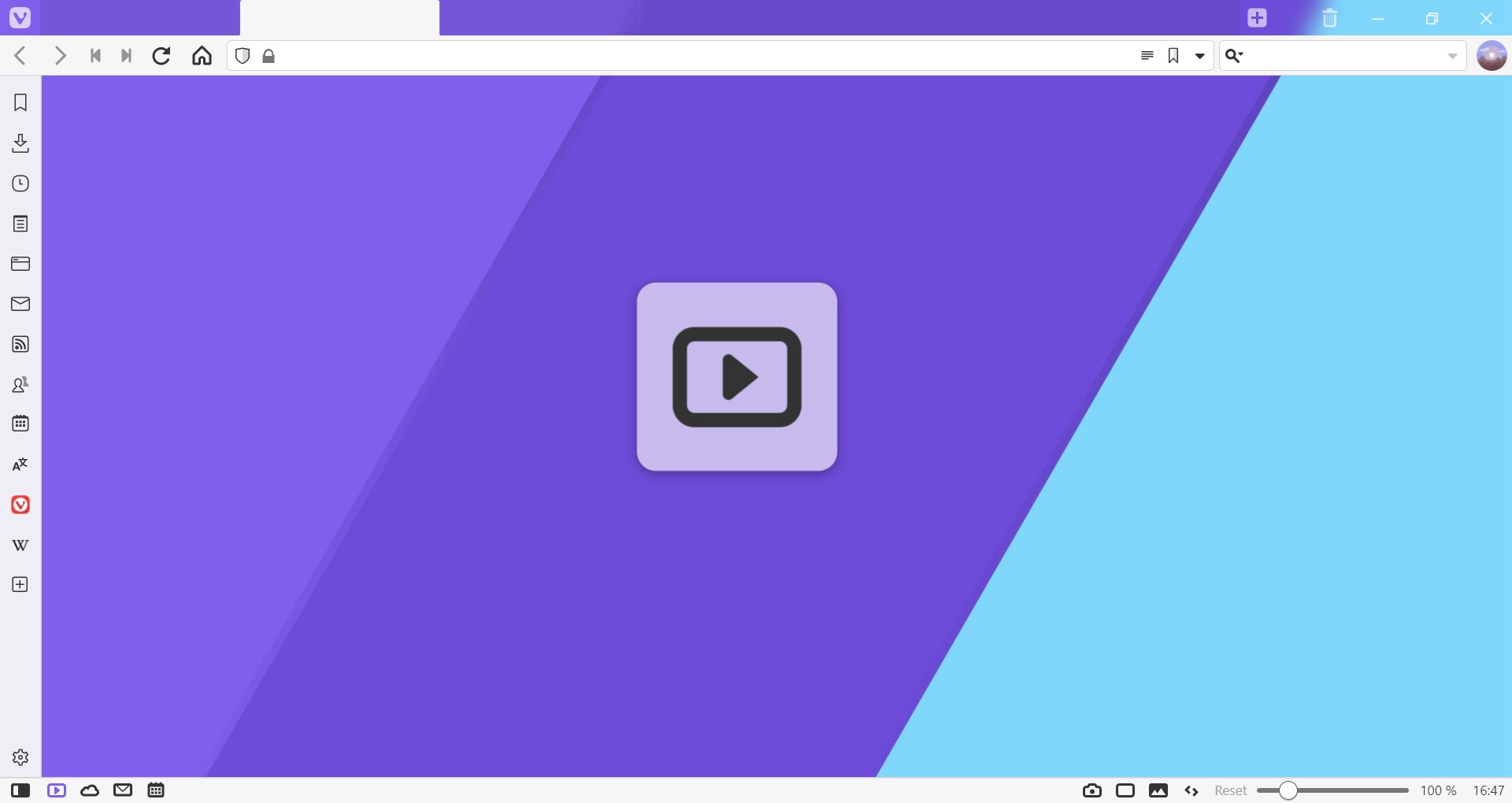
Активирање режима паузе
За активирање режима паузе:
- Кликните на дугме
 Пауза на левој страни статусне траке. Локацију дугмета можете променити уређивањем алатних трака прегледача;
Пауза на левој страни статусне траке. Локацију дугмета можете променити уређивањем алатних трака прегледача; - Користите тастерску пречицу Ctrl+. / ⌃.;
- Отворите брзе команде и куцајте „режим паузе“;
- Креирајте покрет мишем за радњу.
Када активирате режим паузе, видећете уводно искачуће обавештење које кратко описује функцију и опцију за уређивање тастерске пречице (статусна трака мора бити видљива). За затварање обавештења, кликните било где изван искачућег обавештења. Ако не желите да се обавештење приказује у будућности, означите поље за Не приказуј поново.
Излазак из режима паузе
За повратак на оно што сте радили:
- Кликните на дугме
 Заврши паузу на средини странице;
Заврши паузу на средини странице; - Кликните на дугме
 Заврши паузу на статусној траци;
Заврши паузу на статусној траци; - Користите тастерску пречицу Ctrl+. / ⌃.;
- Отворите брзе команде и куцајте „режим паузе“;
- Користите исти покрет мишем који сте креирали за активирање режима паузе.
За спречавање случајног преласка у режим паузе, уклоните дугме ![]() Режим паузе са статусне траке. Да бисте то урадили:
Режим паузе са статусне траке. Да бисте то урадили:
- Кликните десним тастером миша на дугме.
- У контекстном менију изаберите Прилагоди > Уклони са алатне траке.
Више о прилагођавању алатних трака можете прочитати овде.
За уклањање тастерске пречице:
- Идите у Подешавања > Тастатура > Прозор.
- Задржите курсор миша изнас ставке Режим паузе.
- Кликните на дугме Обриши пречицу које се појави са десне стране.